双显卡切换功能,是ThinkPad自最近推出的T400/T500/W500等机型上所带的新功能。此前,象SONY等厂商已经采用这个功能,而ThinkPad到今日亦相应采用,使得用户可以根据需要在高性能的独立显卡(ATI Mobility Radeon 3470/3650)及普通性能的集成显卡(GM45)之间瞬时切换,将显卡切换到集成显卡可为系统节省电力,达到更长的时间电池续航时间;而当需要更强的显卡性能时,又可瞬间切换为独立显卡,无需重新启动或关机,这个功能对一些用户还是很具吸引力的。
不过这个功能现时并不支持Windows XP,而且在初期可能由于显卡驱动不够完善的原因,一些用户费了很大的劲才安装好这个功能。不过经站长几天以来对W500的使用,这个功能的安装还是不难的。以下说明一下:
1、BIOS的设置。无需任何改动,保留BIOS出厂默认设置即可,即Integrated :Switchable,OS Discoverable: Enabled。
2、在Lenovo官方网站下载最新的显卡驱动:http://www-307.ibm.com/pc/suppor ... ;lndocid=MIGR-70417,安装好显卡驱动,重启系统。
3、在Lenovo官方网站下载最新的电源管理驱动(2.33版本):http://www-307.ibm.com/pc/suppor ... ;lndocid=MIGR-67216,安装、重启系统。
4、如果重启之后电源管理驱动程序打不开,报错,很可能是Microsoft .NET Framework版本较旧的原因,安装Microsoft .NET Framework 3.0/3.5即可。
5、看到任务栏上的电源指示图标,如图中红圈所示。
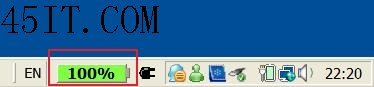
单击电源指示图标,即可看到最下一行的显卡切换功能(Switchable Graphics),其中Energy Saving指集成显卡,而High Performance则指ATI Mobility Radeon 3470/3650,当前显卡则在左边有一个黑点指示。
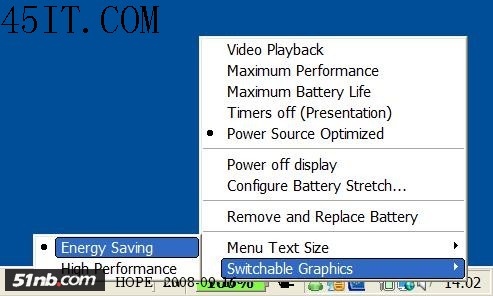
6、点击要切换的显卡,会看到如下的提示:
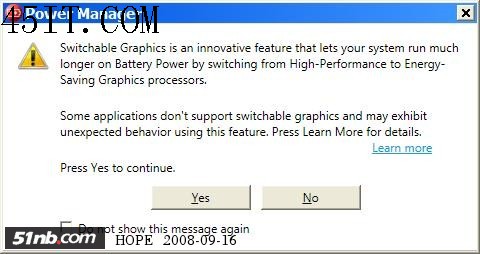
#p#
7、确认切换显卡的提示,屏幕会黑屏1-2秒的样子,这时候显卡切换就完成了。可以看到任务栏上的ATI显卡与集成显卡的图标也切换过来了。查看显卡属性,也可以得到印证。这是集成显卡:
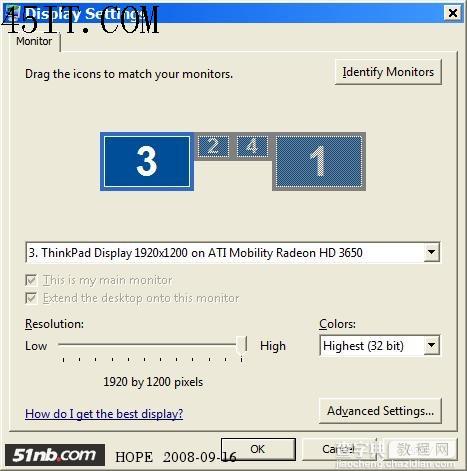
这是集成的GM45显卡:
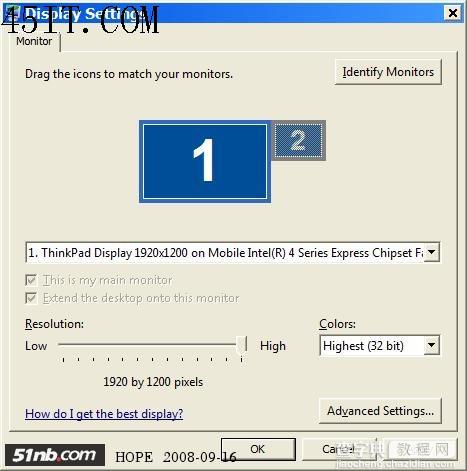
切换显卡之后,显示属性比如颜色校正等都有保存,不会因为切换而丢失。初步测试了一下,两个显卡之间的性能差别还是相当明显的:
3DMark2006 Basic,分辨率1280x1024,32位色,在HD3650显卡下,得到3883分,
3DMark Score 3883
SM 2.0 Score 1319
SM 3.0 Score 1615
CPU Score 2325
切换为集成的GM45显卡,得分839分,差别相当明显:
3DMark Score 839
SM 2.0 Score 262
SM 3.0 Score 321
CPU Score 2315
显卡切换功能其实并不复杂,目前只支持Windows Vista和Widnows Server 2008,包括32位及64位均支持,而Windows XP则尚未支持,至于以后会不会支持,目前尚无说法。
这过程中倒是可能产生一个比较有趣的问题,就是如果集成显卡或独立显卡其中一个失效的话,另外一个显卡能不能保证系统正常工作呢?这个问题可能不会这么快有答案了。


